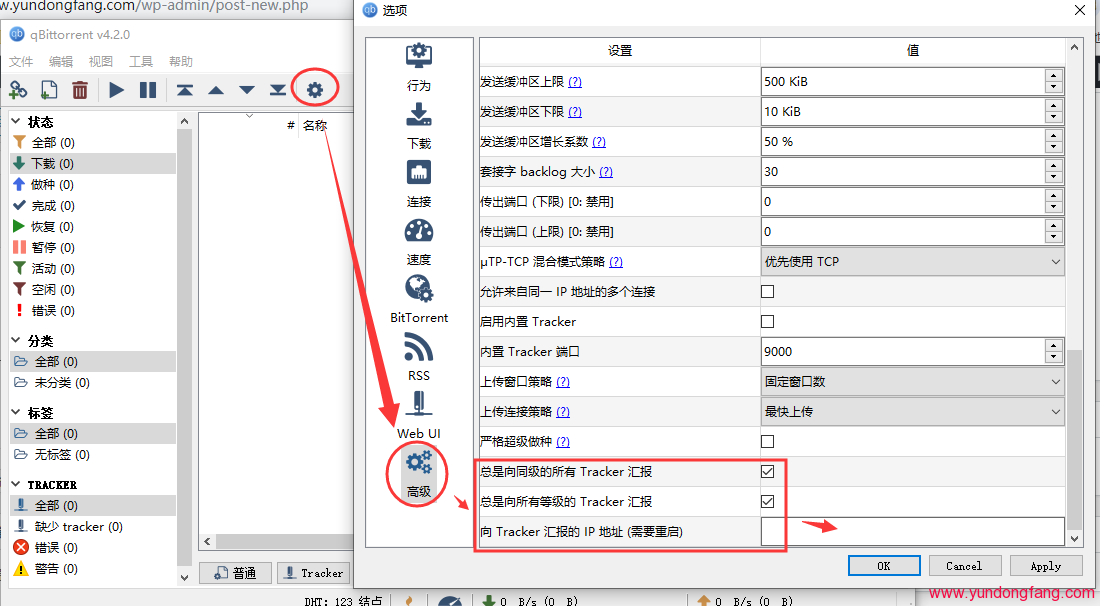XWiki是一个免费的开源企业wiki平台,允许用户创建,管理和共享知识。它是用Java编写的,可以通过一系列插件和扩展轻松扩展和定制。XWiki提供了一个简单且用户友好的Web界面,可帮助您从任何设备和浏览器创建和管理内容。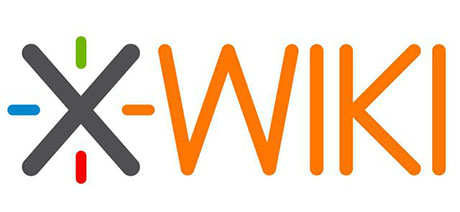
在 Ubuntu 22.04 LTS Jammy Jellyfish 上安装 XWiki
第 1 步。首先,通过在终端中运行以下命令,确保所有系统软件包都是最新的。apt
sudo apt update
sudo apt upgrade
第 2 步。安装爪哇。
如果您的系统上未安装 Java,则可以通过运行以下命令进行安装:
sudo apt install default-jdk gnupg2
使用以下命令验证 Java 版本:
java --version
有关安装 Java 的其他资源,请阅读下面的帖子:
- 如何在 Ubuntu Linux √ 上安装 Java
第 3 步。在 Ubuntu 22.04 上安装 XWiki。
默认情况下,XWiki 在 Ubuntu 22.04 基础存储库中不可用。现在运行以下命令,将最新的 XWiki 存储库添加到您的 Ubuntu 系统中:
wget "https://maven.xwiki.org/stable/xwiki-stable.list" -O /etc/apt/sources.list.d/xwiki-stable.list
接下来,使用以下命令添加 GPG 密钥:
wget https://maven.xwiki.org/xwiki-keyring.gpg -O /usr/share/keyrings/xwiki-keyring.gpg
更新存储库后,您可以使用以下命令安装最新版本的 XWiki:
sudo apt update sudo apt install xwiki-tomcat9-common xwiki-tomcat9-mariadb
在安装过程中,系统将要求您为 XWiki 配置数据库,如下所示:
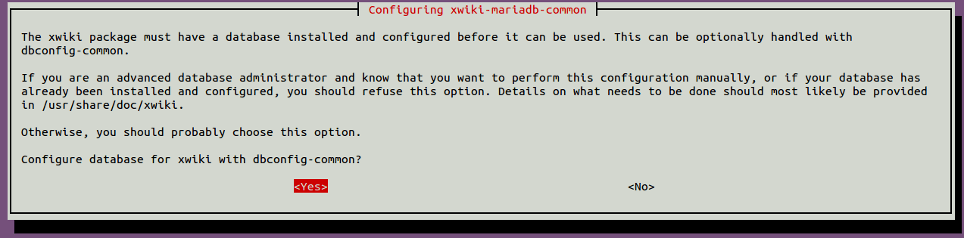
选择 Yes 并按回车键。您需要为 XWiki 数据库设置密码,如下所示:
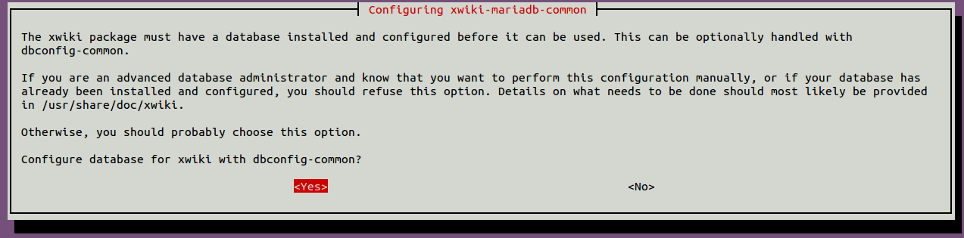
第 4 步。为 XWiki 配置 Nginx。
首先,使用以下命令安装 Nginx Web 服务器:
sudo apt install nginx
接下来,我们创建一个新的 Nginx 虚拟主机配置:
nano /etc/nginx/sites-available/xwiki.conf
添加以下行:
server { listen 80; server_name xwiki.your-domain.com; access_log /var/log/nginx/xwiki-access.log; error_log /var/log/nginx/xwiki-error.log; location / { proxy_set_header X-Real-IP $remote_addr; proxy_set_header Host $host; proxy_http_version 1.1; proxy_set_header Upgrade $http_upgrade; proxy_set_header Connection 'upgrade'; proxy_cache_bypass $http_upgrade; proxy_pass http://127.0.0.1:8080; } }
保存并关闭文件,然后使用以下命令激活 Nginx 虚拟主机:
ln -s /etc/nginx/sites-available/xwiki.conf /etc/nginx/sites-enabled/
在使用XWiki之前,你需要修改Nginx配置文件中的一些东西:
nano /etc/nginx/nginx.conf
在下面添加以下行:http {
server_names_hash_bucket_size 64;
保存并关闭文件,然后重新启动 Nginx 服务以应用更改:
sudo systemctl restart nginx
有关安装和管理 Nginx 的其他资源,请阅读下面的帖子:
- 如何在 Ubuntu Linux √ 上安装 Nginx
第5步。配置防火墙。
现在我们使用Nginx设置了一个简单的防火墙(UFW),以允许在HTTP和HTTPS的默认Web端口上进行公共访问:
sudo ufw allow OpenSSH sudo ufw allow 'Nginx Full' sudo ufw enable
第 6 步。访问XWiki网页界面。
成功安装后,打开您的网络浏览器并使用 URL 访问 XWiki 网页用户界面。您将被重定向到以下页面:http://xwiki.your-domain.com/xwiki
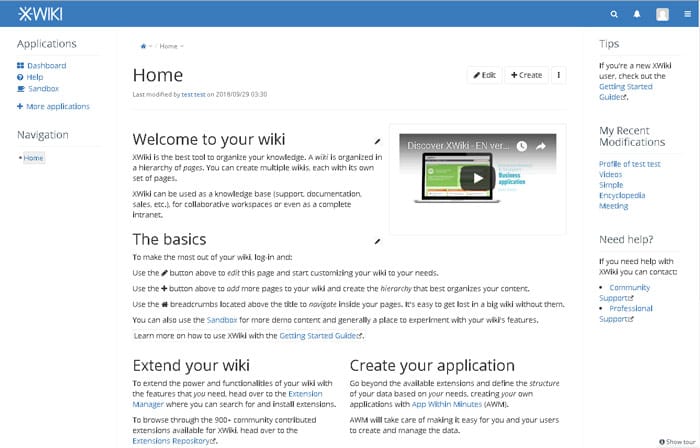
感谢您使用本教程在 Ubuntu 22.04 LTS Jammy Jellyfish 系统上安装 XWiki 开源企业 wiki 平台。如需更多帮助或有用信息,我们建议您查看XWiki网站。